Video. HTML5 для веб-дизайнеров
Video. HTML5 для веб-дизайнеровВикиЧтение
HTML5 для веб-дизайнеров
Джереми Кит
Содержание
Video
Если родное для браузера воспроизведение аудио – это воодушевляюще, то перспектива родного отображения видео в браузере заставляет веб-разработчиков пускать слюнки от нетерпения. По мере того как пропускная способность интернет-каналов возросла, видеосодержимое начало становиться все более и более популярным. Сейчас главная технология для показа видео в вебе – Flash-плагин. Но HTML5 может все это изменить.
Элемент video работает примерно так же, как элемент audio. У него есть необязательные атрибуты autoplay, loop и preload. Вы можете указать расположение видеофайла либо через атрибут src элемента video, либо с помощью элементов source, вложенных внутри открывающих и закрывающих тегов <video>.
Главная разница между аудио– и видеосодержимым состоит в том, что фильмы по своей природе будут занимать больше места на экране, поэтому, скорее всего, вам стоит определить размеры элемента:
<video src=»movie.mp4″ controls width=»360″>
</video>
Вы можете выбрать подходящее изображение для видеофайла и указать браузеру, что нужно его отобразить, через атрибут poster (рис. 3.07):
<video src=»movie.mp4″ controlsheight=»240″ poster=»placeholder.jpg»>
</video>
Рис. 3.07. Через атрибут poster показывается картинка-заполнитель
Поле битвы конкурирующих видеоформатов «залито кровью» еще сильнее, чем в мире аудио. Из больших игроков нужно назвать MP4 – по уши увязшего в патентах – и Theora Video (здесь все проще).
<video controlsposter=»placeholder.jpg»>
<source src=»movie.ogv» type=»video/ogg»>
<source src=»movie.mp4″ type=»video/mp4″>
<object type=»application/x-shockwave-flash»width=»360″data=»player.swf?file=movie.mp4″>
<param name=»movie»value=»player.swf?file=movie.mp4″>
<a href=»movie.mp4″>Скачать фильм</a>
</object>
</video>
Авторы спецификации HTML5 изначально надеялись установить некий единый формат видео, который бы поддерживали все. К сожалению, производители браузеров не смогли договориться о едином формате.
Данный текст является ознакомительным фрагментом.
Video (Видео)
Video (Видео)
Самая немногочисленная группа эффектов, включающая всего лишь три фильтра. Они позволяют добавлять на изображение эффекты чересстрочной развертки (Interlace (Чересстрочная развертка)) и построчной развертки (De-Interlace (Построчная развертка)), а также создавать
Они позволяют добавлять на изображение эффекты чересстрочной развертки (Interlace (Чересстрочная развертка)) и построчной развертки (De-Interlace (Построчная развертка)), а также создавать
Модуль Video Post (Видеомонтаж)
Модуль Video Post (Видеомонтаж) Программный модуль Video Post (Видеомонтаж) предназначен для обработки визуализированных изображений с целью получения таких эффектов как, блики или свечение, создания межкадровых переходов, добавления внешних изображений и многого другого.Для
Работаем с Video Post (Видеомонтаж)
Работаем с Video Post (Видеомонтаж) Рассмотрим простой пример создания анимации с использованием переходов для трех камер (их количество может быть любым).Для работы вам понадобится несложная сцена – например, примитив Teapot (Чайник), размещенный на Plane (Плоскость) (рис. 6.22), а
6.22), аФильтры группы Video (Видео)
Фильтры группы Video (Видео) De-Interlace (Построчная развертка)Поскольку телевизионная картинка открывается через строку, то и копируется изображение тоже только с половиной строк. Это и исправляется с помощью фильтра De-Interlace (Построчная развертка). Действует он по принципу
Video CD/DVD
Video CD/DVD Первым форматом хранения видеоданных на компакт-дисках был Video CD (VSD). Такой диск хранит видеоданные в сжатом виде, определяемом специальным форматом MPEG-1, и допускает воспроизведение видео с разрешением 352 x 240 для системы NTSC и 352 x 280 для PAL/SECAM. Качество
Глава 5 Создание Video CD
Глава 5 Создание Video CD • Создание Video CD в Nero Vision 5• Запись Video CD в Nero Burning ROM• Копирование видеофильмов с DVD на CD• Создание собственного видеофильма• Проигрывание диска формата Video CD• РезюмеДля создания видео в программе Nero 8 предусмотрено специальное приложение Nero Vision,
5.
 1. Создание Video CD в Nero Vision 5
1. Создание Video CD в Nero Vision 55.1. Создание Video CD в Nero Vision 5 С помощью Nero Vision вы можете создавать видеодиски, компоновать видеофайлы в требуемом порядке, вносить в них необходимые изменения, удалять отдельные кадры, объединять, расставлять маркеры перехода. В приложении также есть инструмент,
5.2. Запись Video CD в Nero Burning ROM
5.2. Запись Video CD в Nero Burning ROM Записать видеофайлы на диск можно и при помощи приложения Nero Burning ROM. Информацию можно записать в двух форматах: Video CD и Super Video CD. Технология записи в них одинакова и различается только форматом исходного видеоматериала. Рассмотрим подробно
5.5. Проигрывание диска формата Video CD
5.5. Проигрывание диска формата Video CD
Проигрыватель Nero ShowTime – это наиболее подходящий инструмент для всесторонней проверки видеодиска, созданного средствами Nero 8. Однако Nero ShowTime – вполне самостоятельное приложение, которое может использоваться для воспроизведения
Однако Nero ShowTime – вполне самостоятельное приложение, которое может использоваться для воспроизведения
Глава 7 Создание DVD-Video
Глава 7 Создание DVD-Video • Создание DVD-Video с помощью Nero Vision• Создание титров, меню, эффектов, закадровых комментариев• Копирование фильмов DVD-Video• Копирование DVD-Video• РезюмеПрочитав эту главу, вы научитесь создавать собственные видеодиски, снабженные всеми атрибутами
7.3. Копирование фильмов DVD-Video
7.3. Копирование фильмов DVD-Video Если вы располагаете сборником фильмов на диске формата DVD-Video, то с него на жесткий диск компьютера можно скопировать один или несколько фильмов с помощью программы Nero Recode пакета Nero 8 Premium. С ее помощью вы сможете составить из фильмов,
7.4. Копирование DVD-Video
7. 4. Копирование DVD-Video
Если вы хотите просто скопировать DVD-Video, не прибегая к извлечению его фрагментов и их обрезке, можно также воспользоваться программой Nero Recode. Для этого щелкните кнопкой мыши на задании Recod Main Movie to Nero Digital (Перекодир. гл. фильм в Nero Digital) в рабочем окне
4. Копирование DVD-Video
Если вы хотите просто скопировать DVD-Video, не прибегая к извлечению его фрагментов и их обрезке, можно также воспользоваться программой Nero Recode. Для этого щелкните кнопкой мыши на задании Recod Main Movie to Nero Digital (Перекодир. гл. фильм в Nero Digital) в рабочем окне
8.6. Модуль Video Post (Видеомонтаж)
8.6. Модуль Video Post (Видеомонтаж) Программный модуль Video Post (Видеомонтаж) предназначен для обработки визуализированных изображений с целью получения таких эффектов, как блики или свечение, создания межкадровых переходов, добавления внешних изображений и многого другого.Для
Disc Video Base
Disc Video Base Сайт: http://dvb.bv.ruРазмер: 90 КбайтСтатус: FreewareА эта программка (из-за ее размера назвать ее программой даже как-то язык не поворачивается) пригодится всем тем, кто «терпеть не может» органайзеры и каталогизаторы, но в то же самое время не хочет, чтобы из домашней
14.
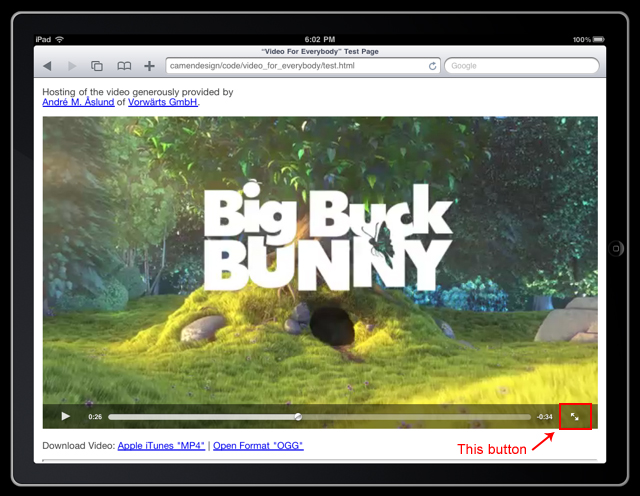 2.4. Регионы DVD-Video
2.4. Регионы DVD-VideoMacromedia Flash Video
Macromedia Flash Video Macromedia Flash Video — это формат файлов, разработанный фирмой Macromedia специально для хранения видеоклипов, предназначенных для импорта в документы Flash. Файлы Flash Video содержат сжатые с помощью алгоритмов On2 VP6 или Sorenson Spark видео и, возможно, звук и имеют расширение
НОУ ИНТУИТ | Лекция | Введение в видео HTML5
< Лекция 3 || Лекция 4: 12 || Лекция 5 >
Аннотация: В данной лекции описывается элемент <video> и некоторые связанные с ним API.
Ключевые слова: мультимедиа, Web, MIDI, GIF, ПО, MP3, real, player, Windows, media, adobe flash, flash, API, поддержка, контейнер, контент, autoplay, синтаксис, XHTML, XML, MIME, Internet Explorer, poster, org, chrome, браузер, google, I/O, альтернативные, атрибут, quicktime, отображение, DOM, множества
Брюс Лоусон, Патрик Х. Лауке · 11 февраля 2010 г.
Введение
Много лет тому назад в галактике, которая кажется находящейся очень далеко отсюда, мультимедиа в Web была ограничена мелодиями MIDI и анимированными изображениями GIF.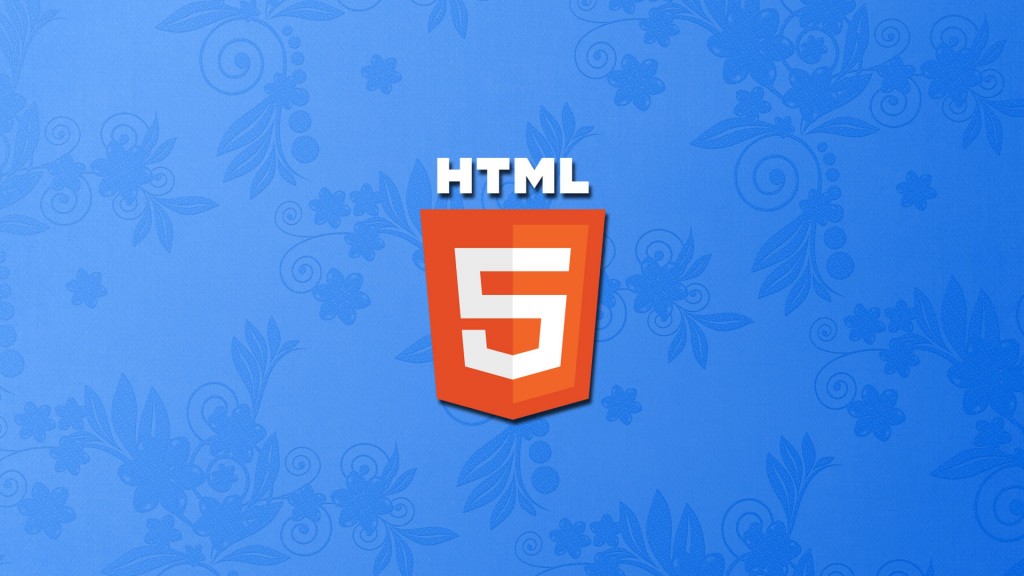 По мере того как пропускающая способность сети увеличивалась, и технологии сжатия улучшались, музыка MP3 вытеснила MIDI, и стало делать успехи реальное видео. Всевозможные проприетарные плееры боролись за победу — Real Player, Windows Media Player, и т.д. — пока в 2005 г. не появился победитель: Adobe Flash. Это было обусловлено в большой степени вездесущностью его плагина и того факта, что он был выбран механизмом доставки для YouTube; Flash стал фактическим стандартом доставки видео в Web.
По мере того как пропускающая способность сети увеличивалась, и технологии сжатия улучшались, музыка MP3 вытеснила MIDI, и стало делать успехи реальное видео. Всевозможные проприетарные плееры боролись за победу — Real Player, Windows Media Player, и т.д. — пока в 2005 г. не появился победитель: Adobe Flash. Это было обусловлено в большой степени вездесущностью его плагина и того факта, что он был выбран механизмом доставки для YouTube; Flash стал фактическим стандартом доставки видео в Web.
Одним из наиболее интересных новых свойств HTML5 является появление элемента <video>, который позволяет разработчикам включать видео непосредственно в свои страницы, без использования каких-либо решений на основе плагина. Компания Opera предложила стандартный элемент <video> как часть HTML5 в 2007 г., и он сделал свой официальный дебют в браузере Opera версии 10.50.
Эта статья знакомит с элементом <video> и некоторыми из связанных с ним API. Мы увидим, почему так важна собственная поддержка видео в браузерах, предоставим обзор разметки элемента, и опишем наиболее важные способы, с помощью которых можно управлять видео через JavaScript.
Мы увидим, почему так важна собственная поддержка видео в браузерах, предоставим обзор разметки элемента, и опишем наиболее важные способы, с помощью которых можно управлять видео через JavaScript.
Зачем нужен элемент <video>?
<object>
<param name="movie"
value="http://www.youtube.com/v/9sEI1AUFJKw&hl=en_GB&fs=1&"></param>
<param name="allowFullScreen"
value="true"></param>
<param name="allowscriptaccess"
value="always"></param>
<embed src="http://www.youtube.com/v/9sEI1AUFJKw&hl=en_GB&fs=1&"
type="application/x-shockwave-flash" allowscriptaccess="always"
allowfullscreen="true"
></embed>
</object>Прежде всего, имеется элемент <object> — общий контейнер для «чужих объектов» — чтобы включить фильм Flash. Чтобы обойти несовместимость браузеров, мы включили также элемент <embed> как запасной контент и дубликат большинства параметров <object>. Получившийся код достаточно громоздкий и не очень легко читается, и имеет другие проблемы — контент плагина не очень хорошо сочетается с другими технологиями на странице и имеет неустранимые проблемы доступности (о чем будет сказано позже).
Чтобы обойти несовместимость браузеров, мы включили также элемент <embed> как запасной контент и дубликат большинства параметров <object>. Получившийся код достаточно громоздкий и не очень легко читается, и имеет другие проблемы — контент плагина не очень хорошо сочетается с другими технологиями на странице и имеет неустранимые проблемы доступности (о чем будет сказано позже).
Анатомия элемента <video>
По сравнению со сложной конструкцией, необходимой для включения Flash на страницу, основная разметка необходимая для <video> в HTML5 удивительно проста:
<video src=myVideo.ogv width=320 height=240 controls poster=image.jpg> </video>
Отметим, что в примере мы воспользовались более свободным синтаксисом HTML5 — не требуется использовать кавычки вокруг значений атрибутов, и можно использовать простые логические атрибуты, такие как autoplay, в виде одиночных слов. При желании можно, конечно, использовать синтаксис XHTML controls=»controls» и кавычки вокруг значений атрибутов. Очевидно, имеет смысл выбрать стиль кодирования, который лучше всего вам подходит, и придерживаться его для согласованности и облегчения обслуживания. В HTML5 требуется использовать синтаксис XHTML (и требуется также подавать свои страницы как код XML с правильным типом MIME, который в настоящее время не работает в Internet Explorer).
При желании можно, конечно, использовать синтаксис XHTML controls=»controls» и кавычки вокруг значений атрибутов. Очевидно, имеет смысл выбрать стиль кодирования, который лучше всего вам подходит, и придерживаться его для согласованности и облегчения обслуживания. В HTML5 требуется использовать синтаксис XHTML (и требуется также подавать свои страницы как код XML с правильным типом MIME, который в настоящее время не работает в Internet Explorer).
Атрибуты элемента <video>, использованные в примере кода, вполне понятны:
src
Источник элемента, задающий URL видео-файла.
width и height
Как и для элементов img, можно явно задавать размеры видео изображения — иначе элемент будет по умолчанию использовать просто собственную ширину и высоту видео файла. Если задать одно из значений, то браузер задаст размер неопределенной размерности, чтобы сохранить пропорции изображения видео.
controls
Если этот логический атрибут присутствует, браузер будет отображать свои собственные элементы управления для воспроизведения и громкости. Если он отсутствует, пользователь будет видеть только первый кадр (или определенное изображение poster ) и не сможет воспроизвести видео, если только воспроизведение фильма не включается где-то в коде JavaScript или не создаются собственные индивидуальные элементы управления, как мы покажем позже в этой статье.
poster
Атрибут указывает на изображение, которое браузер будет использовать во время загрузки видео, или пока пользователь не начнет воспроизведение видео. Если он отсутствует, вместо него будет использоваться первый кадр видео.
Для браузеров Web, которые в данный момент не поддерживают <video>, можно включить альтернативный контент — по крайней мере, он мог бы содержать некоторый текст и ссылку на видео файл, чтобы пользователь мог загрузить и воспроизвести его в приложении медиаплеера:
<video src=myVideo.ogv width=320 height=240 controls poster=image.jpg> Download the <a href=myVideo.webm>webm</a> or <a href=myVideo.mp4>MP4</a> format
Существуют и другие атрибуты, которые не были использованы в примерах. Это:
autoplay
Этот атрибут дает браузеру указание, начинать воспроизведение видео автоматически. Используйте его с осторожностью, так как это может быть крайне неприятно, если не просто проблематично, особенно для пользователей, использующих такие вспомогательные технологии, как считыватели экрана, или имеющих недостаточно быстрые соединения (такие как мобильные устройства).
autobuffer
Если вы совершенно уверены, что пользователь захочет активировать видео (например, он специально перешел на страницу, и это единственная причина для посещения страницы), но вы не хотите использовать autoplay, можно задать логический атрибут autobuffer.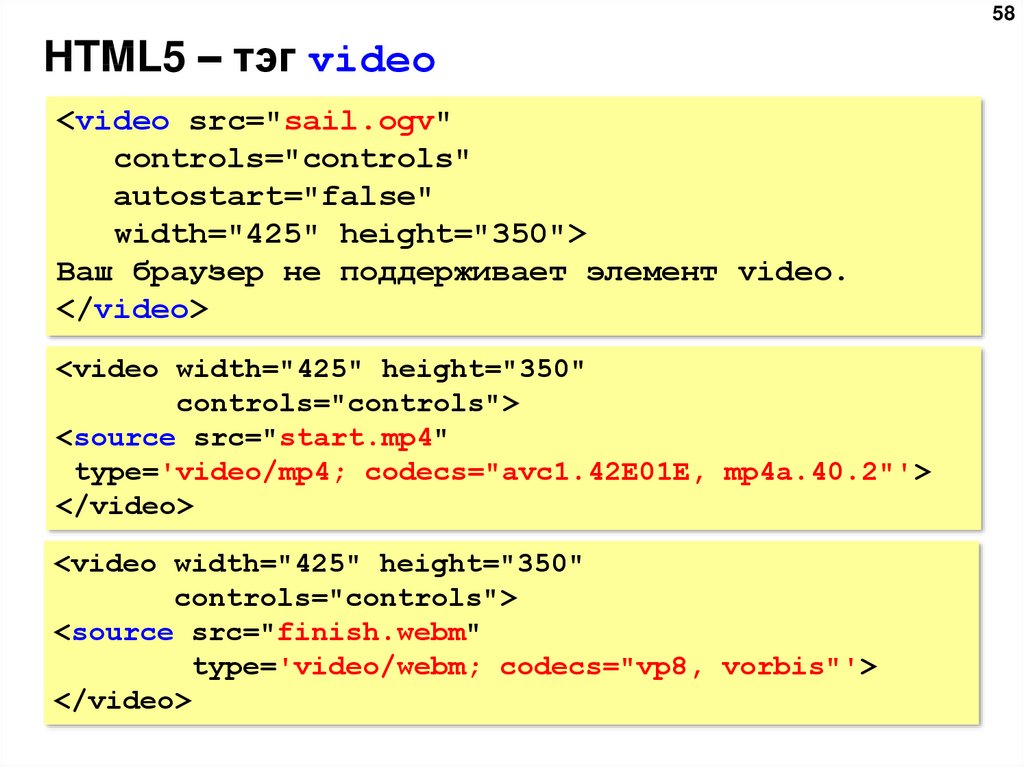 Он говорит браузеру, чтобы загрузка медиа начиналась немедленно, предполагая, что пользователь будет воспроизводить видео. (Эта часть спецификации пока еще в стадии изменения; и поэтому не реализована в браузере Opera).
Он говорит браузеру, чтобы загрузка медиа начиналась немедленно, предполагая, что пользователь будет воспроизводить видео. (Эта часть спецификации пока еще в стадии изменения; и поэтому не реализована в браузере Opera).
loop
Атрибут loop является еще одним логическим атрибутом. Как можно было бы догадаться, он приводит к циклическому повторению воспроизведения видео. (В настоящее время это не реализовано в браузере Opera)
Дальше >>
< Лекция 3 || Лекция 4: 12 || Лекция 5 >
Веб-плеер | Видеопроигрыватель HTML5 №1
HTML5 WEB PLAYER
Самый быстрый HTML5-видеопроигрыватель в Интернете, чтобы ваш контент и реклама отображались надежно и красиво на любом экране. Потому что каждая (милли)секунда на счету.
Производительность и настройка Подарите своей аудитории потрясающие впечатления от просмотра видео с помощью самого быстрого настраиваемого видеоплеера
Реклама и монетизация Максимизируйте возможности монетизации видео и увеличивайте потоки доходов с помощью лучших в своем классе рекламных интеграций
Взаимодействие и аналитика Оптимизируйте свою бизнес-стратегию с помощью ценных данных, полученных непосредственно от ваших зрителей
Масштабируемость и расширяемость Доставляйте видео в глобальном масштабе на любой экран любого устройства и защищайте свой премиум-контент
Воспроизведение
Производительность и настройка
- Самый быстрый в мире проигрыватель HTML5: Привлекайте, привлекайте и монетизируйте больше зрителей с помощью первого в мире, самого быстрого и многофункционального видеопроигрывателя HTML5
- Настройте свой интерфейс: Настройте свой видеоплеер для создания полностью фирменных интерфейсов с помощью настройки CSS и API-интерфейсов
- Стабильность качества вещания: Воспроизведение видео с поддержкой HLS и DASH, привлекающее аудиторию и увеличивающее доход
- Полное покрытие API: Программный контроль и измерение всех аспектов воспроизведения видео с помощью API Javascript
Монетизировать
Реклама и монетизация
- Оптимизация для рекламы: Лучшая в своем классе интеграция рекламы, поддержка широких стандартов и инновационные продукты с SSAI и CSAI обеспечивают больший доход от рекламы и более высокие цены за тысячу показов
- Встроенная функция Header Bidding: Легко управляйте десятками источников спроса и оптимизируйте их с помощью Header Bidding на основе prebid.
 js
js - Возможности наружной и внутренней рекламы: Монетизировать видеообъявления внутри видео или без видеоконтента
- Дополнительные бизнес-модели: Поддерживает прямые трансляции, видео по запросу, автономные DRM, SVOD и TVOD
Привлекать
Engagement & Analytics
- Drive Viewer Engagement: Создание автоматических списков воспроизведения, анимированных миниатюр, плавающих и прокручиваемых и автоматических субтитров
- Создание центров контента: Легко организуйте центры контента для специальных или ключевых событий, таких как Оскар, Эмми, Кубок мира, Олимпийские игры и т. д.
- Доступность контента и автоматические субтитры: Автоматические субтитры и соответствие инвалидности требованиям FCC и WCAG
- Комплексная видеоаналитика: Отслеживайте и оптимизируйте стратегию создания, публикации и рекламы видео с помощью глубокого анализа данных
Доставлять
Масштабируемость и расширяемость
- Доставка контента повсюду — OTT-приложения: Комплексное OTT-решение для серверных служб JW Player в сочетании с интерфейсными приложениями Applicaster
- Создание OTT-приложений — встроенные SDK: Создавайте привлекательные нативные возможности видео в своих мобильных и телевизионных приложениях с помощью единого пользовательского интерфейса и API для разных платформ.

- Прямые трансляции / 24/7 прямые трансляции: Обеспечение высочайшего качества для глобальной аудитории в массовом масштабе с развертыванием, адаптированным к вашим уникальным потребностям
- Комплексная защита контента: Утвержденная Studio DRM (PlayReady, Widevine и FairPlay) и другие средства защиты (подпись токена и геоблокировка) для защиты премиум-контента с максимальным охватом устройств в глобальном масштабе
«Я рад, что мы сделали переход. Это было только позитивно. JW Player превзошел все ожидания.»
Директор по продукту | Инсайдер, Inc.
Нам доверяют ведущие цифровые медиа-компании
Начните ускорять свою видеостратегию
Начните. Поговорите с нашими отраслевыми экспертами.
Связаться с отделом продаж
5 шагов для создания видео HTML5
Поиск
В прошлом настройка видео была относительно простой задачей с использованием плагинов Flash. Пока не появился iPad и не начала развиваться спецификация HTML, многие люди были довольны результатами. По мере того, как это менялось, менялось управление цифровыми правами (DRM) и другие аспекты видео. Одним из аспектов HTML5 было решение проблем безопасности, присущих Flash.
Чтобы узнать, как настроить HTML5-видео, я поговорил с Крейгом Шумейкером. По словам Крейга, «реализация была неравномерной. Различные поставщики браузеров не согласны с форматами кодирования, которые они будут поддерживать. На практике это означает, что вам нужно взять собственный формат видео и закодировать его в несколько разных форматов, чтобы он работал для всех».
В этой статье мы рассмотрим 5 шагов, необходимых для успешной реализации видео в вашем браузере.
1. Подумайте, какие браузеры важны для вас. Чтобы узнать, какие форматы использовать для браузера, перейдите по приведенной ниже ссылке в сети разработчиков Mozilla: https://developer. mozilla.org/en-US/docs/Web/HTML/Supported_media_formats
mozilla.org/en-US/docs/Web/HTML/Supported_media_formats
2. Следующий шаг — взять исходное видео и преобразовать его в несколько различных видеоформатов, которые вы видели на предыдущем шаге. Вот ссылки на несколько видео конвертеров, которые вы можете использовать:
· http://easyhtml5video.com/
· http://www.mirovideoconverter.com/
Если вы крупная компания, вам нужна программа, которая позволит вам поместить все видео в командную строку и позволит вам использовать пакетную обработку и для рендеринга видео в разных форматах и, когда это будет сделано, чтобы уведомить вас о том, что видео в прямом эфире, чтобы вы могли ссылаться на них.
3. Следующим шагом будет размещение видео на ваших страницах.
Хотя вы можете использовать текущие форматы, но это неразумно, говорит Крейг. «Даже сегодня хорошей идеей будет иметь запасной формат для создаваемых вами страниц, чтобы в случае, если ни один из форматов, которые вы используете, не подхватывался браузером, вы по-прежнему могли обслуживать свой контент с помощью Flash-плеера, хотя он становится все менее проблемы по мере продвижения вперед».
Вот пример кода, который можно использовать для воспроизведения Flash. Ссылка: https://developer.mozilla.org/en-US/docs/Web/Guide/HTML/Using_HTML5_audio_and_video
4. Собственные мультимедийные элементы имеют параметры управления, которые можно включать и выключать без необходимости получения в сценарии. Вы можете отключить кнопку воспроизведения и паузы, панель управления, вы можете указать файлу автоматически воспроизводиться и зацикливаться. Все это доступно через разметку медиа-элемента. Чтобы узнать, какие параметры доступны, посетите: https://developer.mozilla.org/en-US/docs/Web/HTML/Element/video, чтобы узнать больше об элементе
5. После этого вы закончите работу с видео API, возможно, реализуя некоторые элементы управления для быстрой перемотки вперед, приостановки или, возможно, перехода от одного видео к другому, где вы создаете функциональность списка воспроизведения. Все это доступно через JavaScript. Это руководство содержит информацию о том, что делать: https://developer.mozilla.org/en-US/docs/Web/Guide/HTML/Using_HTML5_audio_and_video
Это руководство содержит информацию о том, что делать: https://developer.mozilla.org/en-US/docs/Web/Guide/HTML/Using_HTML5_audio_and_video
Советы по видео HTML5
При использовании тега
При создании видео учитывайте размер видео на ваших страницах. Хотя можно масштабировать видео в соответствии с размером страницы, гораздо лучше выводить видео в соответствии с фактическим размером, используемым на странице. Еще одним соображением является размер файла. Чем меньше файл, тем быстрее будет загружаться видео.
В соответствии с вышеизложенным, остерегайтесь универсального подхода к видео. Этот подход может работать, если вы создаете видео только для настольных компьютеров, но это может привести к хаосу, если вы используете одно и то же видео для макета планшета или мобильного устройства. Если вы это сделаете, произойдут две вещи: видео придется масштабировать, чтобы оно соответствовало этим форматам.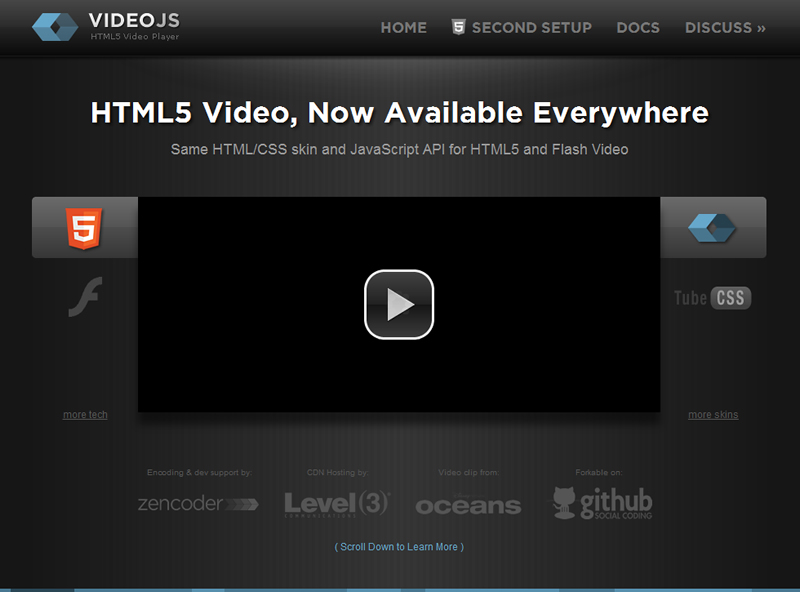 Во-вторых, видео будет медленнее загружаться для настольных и мобильных устройств. Если вы планируете использовать адаптивный дизайн, оптимизируйте видео для каждой платформы
Во-вторых, видео будет медленнее загружаться для настольных и мобильных устройств. Если вы планируете использовать адаптивный дизайн, оптимизируйте видео для каждой платформы
Еще одним фактором является продолжительность ваших видео. Если вы работаете с «холодным трафиком», длина видео 1-3 минуты будет хорошей. В ситуациях, когда ваша аудитория знает вас лучше, можно использовать более длинные видео.
При создании видео для HTML5 помните о настройках качества. Более высокие настройки обеспечивают лучшее качество, но увеличивают размер файла и напрямую влияют на скорость загрузки.
При съемке видео используйте прогрессивный режим: чересстрочное видео может иметь артефакты, ухудшающие качество изображения.
С мобильным телефоном есть некоторые проблемы. Лучше всего сначала встроить код .MP4. Это позволит устройствам iOS сразу распознавать его.
О Крейге Шумейкере
Ознакомьтесь со следующими курсами b Крейг Шумейкер: https://www.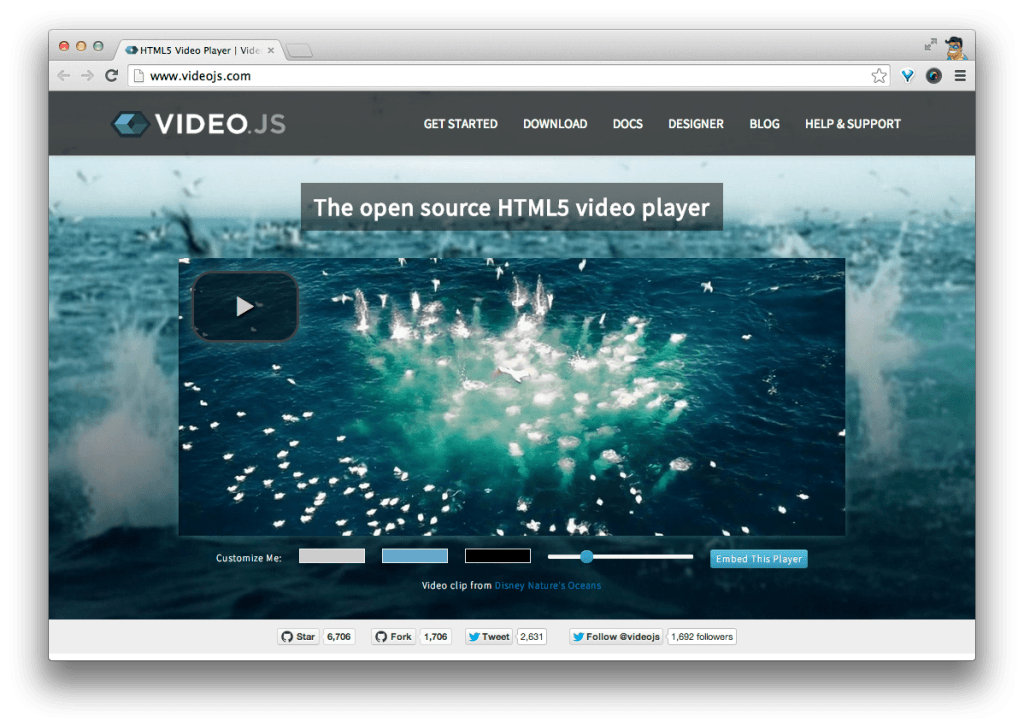

 ogv
width=320
height=240
controls
poster=image.jpg>
Download the <a href=myVideo.webm>webm</a> or <a href=myVideo.mp4>MP4</a> format
ogv
width=320
height=240
controls
poster=image.jpg>
Download the <a href=myVideo.webm>webm</a> or <a href=myVideo.mp4>MP4</a> format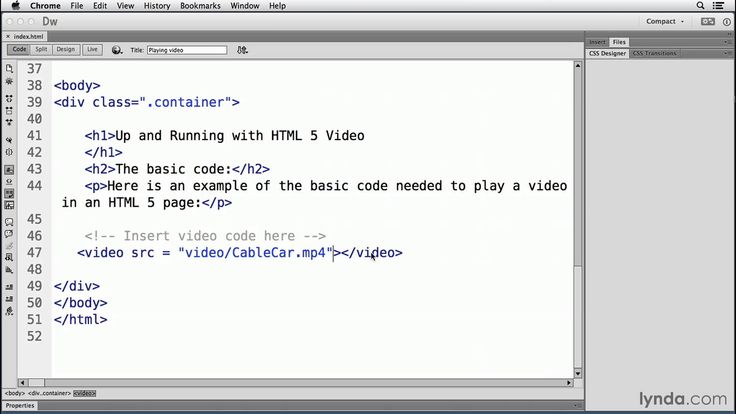 js
js